Hãy cùng FUNiX khám phá các hàm này, cách chúng hoạt động và cách bạn có thể sử dụng chúng trong Excel.
Hàm ISEVEN trong Microsoft Excel là gì?
Hàm ISEVEN kiểm tra xem một số là chẵn hay lẻ. Khi bạn cung cấp cho nó một giá trị số hoặc tham chiếu ô làm đầu vào, nó sẽ trả về TRUE nếu số đó là số chẵn và FALSE nếu số đó là số lẻ. ISEVEN sẽ trả về lỗi #VALUE nếu giá trị không phải là số. ISEVEN bỏ qua các giá trị thập phân và chỉ xem xét phần nguyên hoặc phần số nguyên của các giá trị số.
Cú pháp của ISEVEN là:
=ISEVEN(giá_trị)Trong đó giá trị là giá trị số bạn muốn kiểm tra.
Hàm ISODD trong Microsoft Excel là gì?
Hàm ISODD tương tự như hàm ISEVEN trong Excel nhưng trả về kết quả đầu ra ngược lại: TRUE nếu số đó là số lẻ và FALSE nếu số đó là số chẵn.
Nếu đầu vào không phải là số, nó sẽ gây ra lỗi #VALUE. Tương tự như ISEVEN, ISODD không xem xét các giá trị thập phân; chỉ phần nguyên của số được đánh giá.
Cú pháp của hàm này là
=ISODD(giá_trị)Trong đó giá trị là số bạn muốn kiểm tra.
Cách sử dụng hàm ISEVEN trong Excel
Để bắt đầu, hãy sử dụng hàm ISEVEN theo cách cơ bản nhất. Mở bảng tính của bạn, tìm các số bạn muốn kiểm tra và làm theo các bước bên dưới:
- Chọn một ô để nhập công thức. Chúng ta sẽ sử dụng ô B1.
- Trong thanh công thức, nhập công thức bên dưới:
=ISEVEN (A1) - Nhấn Enter.
Trong công thức này, ISEVEN kiểm tra xem giá trị trong ô A1 là chẵn hay lẻ và trả về TRUE hoặc FALSE trong ô B1. Vì 1 không phải là số chẵn nên công thức trả về FALSE trong ô A1. Để xem kết quả cho phần còn lại của cột, hãy kéo ký hiệu tự động điền và thả vào các ô bên dưới.
Cách sử dụng hàm ISODD trong Excel
Bạn có thể sử dụng hàm ISODD để kiểm tra xem một số có lẻ hay không giống như hàm ISEVEN.
- Chọn ô nơi bạn muốn nhập công thức. Chúng ta sẽ sử dụng lại ô B1.
- Tại ô B1, nhập công thức bên dưới.
=ISODD(A1) - Nhấn Enter.
Excel sẽ xem xét giá trị trong ô A1 và kiểm tra xem giá trị đó có phải là số lẻ hay không. Nếu giá trị là số lẻ thì công thức sẽ trả về TRUE ở ô B1. Kéo ký hiệu tự động điền và thả nó vào các ô còn lại để xem kết quả cho chúng.
Trường hợp sử dụng thực tế cho hàm ISEVEN VÀ ISODD
Ngoài cách sử dụng cơ bản, bạn có thể sử dụng ISEVEN và ISODD trong nhiều tình huống khác nhau. Một ví dụ phổ biến là phân nhóm sinh viên dựa trên ID sinh viên của họ.
Trong trường hợp này, chúng tôi có sáu sinh viên và muốn xếp họ vào các nhóm dựa trên ID sinh viên của họ. Mục đích là xếp những học sinh có mã số lẻ vào Đội A và số chẵn vào Đội B.
Để đạt được điều này, bạn có thể sử dụng kết hợp ISEVEN hoặc ISODD với hàm IF trong Excel.
Cú pháp của hàm IF là:
IF(logic_test, value_if_true, [value_if_false])Trong đó logic_test là câu lệnh điều kiện, value_if_true là kết quả nếu câu lệnh đúng và value_if_false là kết quả được hiển thị nếu câu lệnh sai.
Sử dụng hàm IF, bạn có thể dễ dàng nhóm các học sinh bằng công thức bên dưới:
=IF(ISODD(B3),"Team A", "Team B")Trong công thức này, ISODD kiểm tra xem ID của sinh viên (trong ô B3) là số lẻ hay số chẵn. Nếu là số lẻ, ISODD trả về TRUE và học sinh được xếp vào Đội A; nếu không, họ tham gia Đội B.
Một trường hợp sử dụng khác của ISEVEN và ISODD là tạo ra các màu xen kẽ. Ví dụ: bạn có thể sử dụng định dạng có điều kiện của Excel với các hàm này để làm nổi bật các hàng hoặc cột xen kẽ.
Kết luận
Bằng cách sử dụng hàm ISODD và ISEVEN trong Excel, bạn có thể dễ dàng xác định các giá trị chẵn và lẻ trong tập dữ liệu của mình. Các hàm này hoạt động tương tự nhưng tạo ra các kết quả đầu ra khác nhau, do đó, việc bạn sử dụng hàm nào sẽ phụ thuộc vào cấu trúc công thức của bạn và việc bạn cần kết quả đầu ra TRUE hay FALSE.
Cho dù bạn cần phân tích một số hay một dãy số, các hàm này đều cung cấp một công cụ có giá trị cho các công thức của bạn.
Tìm hiểu ngay chương trình học công nghệ thông tin trực tuyến tại FUNiX ở đây:
Vân Nguyễn
Dịch từ: https://www.makeuseof.com/how-to-use-iseven-and-isodd-functions-in-excel/



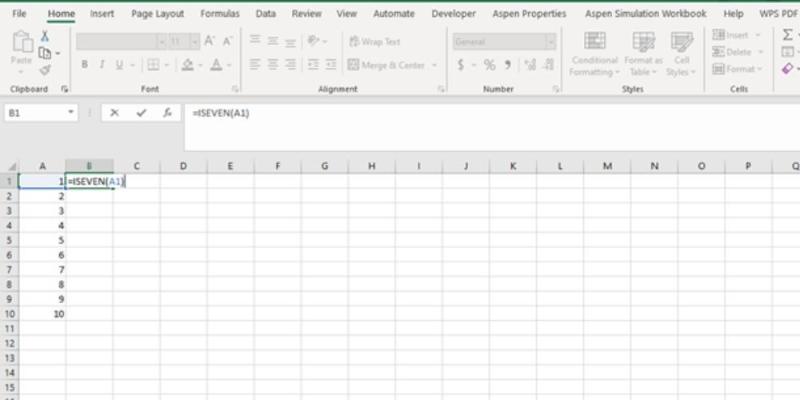
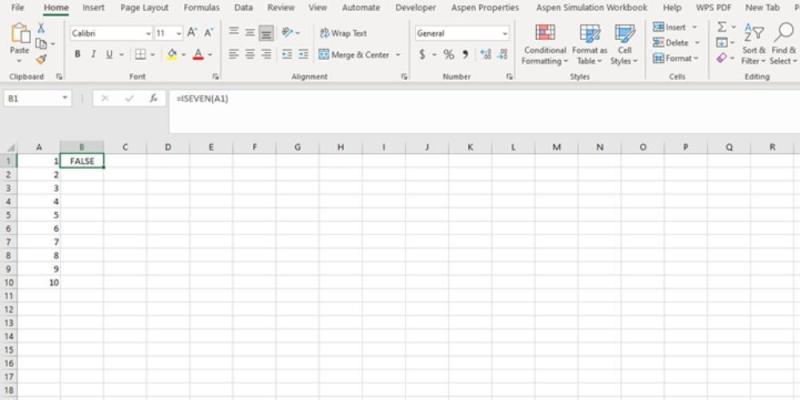
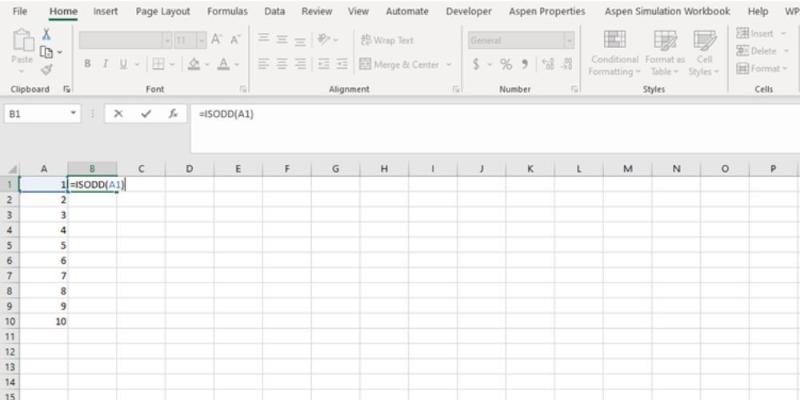
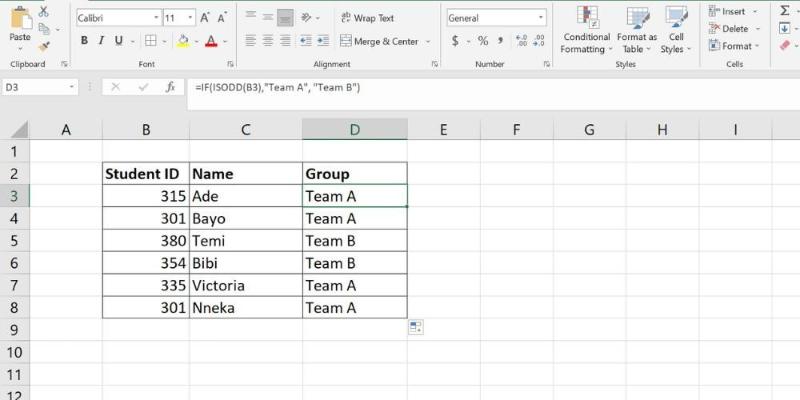







Bình luận (0
)